Có rất nhiều lý do khiến việc bảo vệ avatar Facebook của bạn trở nên quan trọng, từ việc giữ cho hình ảnh cá nhân của bạn an toàn đến việc ngăn chặn việc lạm dụng hoặc sao chép hình ảnh của bạn trên mạng xã hội. Dưới đây Công Ty Quảng Cáo Marketing Online Limoseo sẽ mách bạn các cách bật khiên bảo vệ ảnh đại diện Facebook một cách dễ dàng và nhanh chóng.
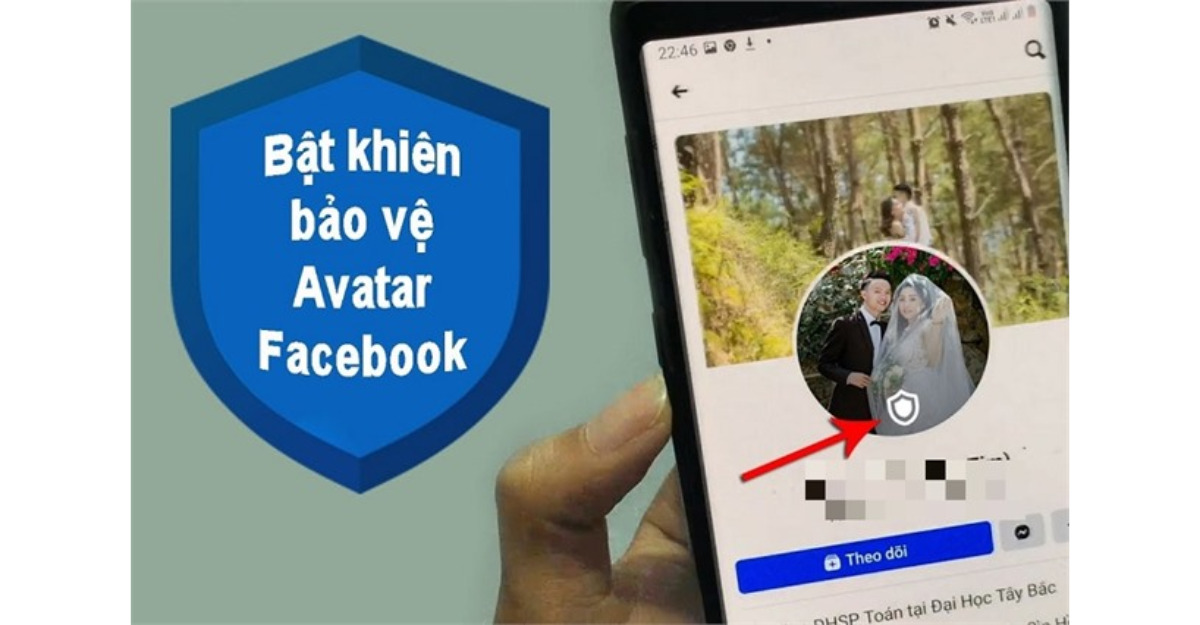
MỤC LỤC
1. Khiên avatar Facebook là gì?
Khiến avatar Facebook của bạn trở nên bảo mật và riêng tư không còn là một vấn đề phức tạp nếu bạn biết cách kích hoạt tính năng Profile Picture Guard. Trước khi chúng ta khám phá các bước thực hiện, hãy tìm hiểu về tính năng này.
Profile Picture Guard, hay Khiên Bảo Vệ Ảnh Đại Diện, là một tính năng quan trọng trên Facebook giúp bảo vệ thông tin cá nhân của người dùng một cách hiệu quả. Khi bạn kích hoạt Profile Picture Guard, biểu tượng khiên xuất hiện dưới ảnh đại diện của bạn, không chỉ tạo nên một vẻ đẹp mới lạ cho avatar mà còn ngăn chặn bất kỳ ai khác có thể tải xuống, gửi hay chia sẻ ảnh đại diện của bạn.
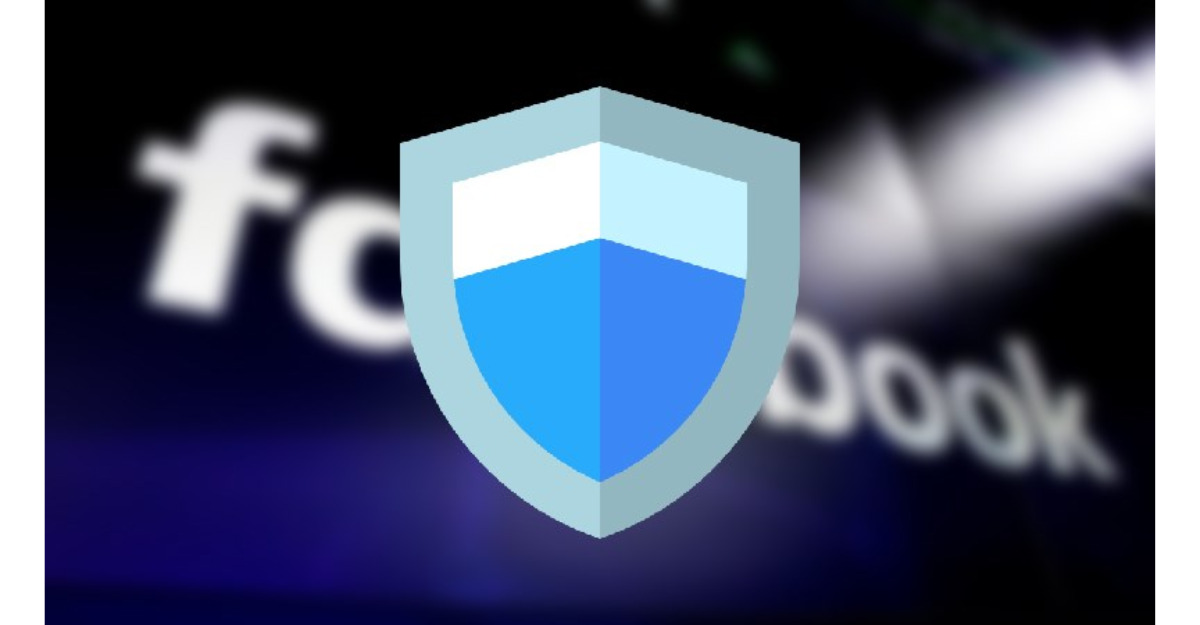
2. Tính quan trọng của việc bật khiên bảo vệ ảnh đại diện Facebook
Khiên Bảo Vệ Ảnh Đại Diện trên Facebook không chỉ đơn giản là một tính năng, mà còn là một công cụ đáng giá giúp bảo vệ quyền riêng tư của bạn trên mạng xã hội. Dưới đây là những tác dụng không ngờ của việc bật tính năng bảo vệ ảnh đại diện Facebook mang lại:
- Ngăn chặn việc chia sẻ hình đại diện của bạn: Khi bạn kích hoạt khiên bảo vệ, người khác sẽ không thể chia sẻ hoặc gửi hình đại diện của bạn đến người khác. Điều này giúp bạn kiểm soát thông tin của mình, tránh việc hình ảnh cá nhân bị lạm dụng hoặc lưu trữ không an toàn.
- Ngăn chặn việc tải xuống hình đại diện của bạn: Đối tác không có khả năng tải hình đại diện của bạn xuống máy của họ, giữ cho ảnh của bạn an toàn trên nền tảng mạng xã hội. Điều này đồng thời giảm thiểu việc ảnh đại diện của bạn được sử dụng không đúng mục đích.
- Hạn chế việc sử dụng công cụ chụp hình: Bằng cách kích hoạt khiên, bạn ngăn chặn được việc người khác sử dụng các công cụ chụp hình để lấy ảnh đại diện của bạn mà không cần sự cho phép của bạn. Điều này giữ cho hình ảnh cá nhân của bạn không bị lạc lõng trên các trang web hay ứng dụng khác.
- Tạo nên một hình ảnh độc đáo và mới lạ: Khi khiên bảo vệ được kích hoạt, biểu tượng khiên sẽ xuất hiện dưới ảnh đại diện của bạn, làm cho hình ảnh của bạn trở nên độc đáo và thu hút. Điều này không chỉ tăng tính riêng tư mà còn làm cho trang cá nhân của bạn trở nên đặc biệt và khác biệt so với những người dùng khác trên mạng xã hội này.
Với những lợi ích này, khiên bảo vệ ảnh đại diện trên Facebook không chỉ là một công cụ có chức năng bảo vệ ảnh đại diện Facebook, mà còn là cách làm cho trang cá nhân của bạn trở nên an toàn và độc đáo. Hãy bảo vệ thông tin của mình một cách hiệu quả và tạo nên một ấn tượng tích cực với khiên bảo vệ ảnh đại diện trên Facebook!
3. Cách bật khiên bảo vệ ảnh đại diện Facebook trên PC
3.1 Bật khiên avatar Facebook với J2TeaM Security
Nếu bạn muốn tăng cường sự an toàn cho ảnh đại diện của mình trên Facebook, thì J2TeaM Security sẽ là công cụ phù hợp. Dưới đây là cách bạn có thể bật khiên bảo vệ avatar của mình bằng J2TeaM Security:
- Bước 1: Trước tiên, hãy truy cập cửa hàng trực tuyến của Google Chrome tại đây để tìm kiếm và tải về extension J2TeaM Security.
- Bước 2: Sau khi tải xong, bạn nhấn chọn “Thêm vào Chrome.”
- Bước 3: Sau khi cài đặt xong, đăng nhập vào tài khoản Facebook mà bạn muốn bảo vệ avatar.
- Bước 4: Ở góc phải của màn hình, bạn sẽ thấy biểu tượng của J2TeaM Security. Nhấn vào biểu tượng này để mở.
- Bước 5: Trong menu J2TeaM Security, chọn “Facebook Tools.”
- Bước 6: Tại đây, bạn sẽ thấy mục AG – Avatar Guard. Nhấn vào để chọn.
- Bước 7: Sau khi chọn AG – Avatar Guard, bạn sẽ thấy tùy chọn “Hồ sơ bảo vệ hình ảnh.” Nhấn vào đó để bật khiên bảo vệ avatar của bạn.
- Bước 8: Bây giờ, khiên bảo vệ của bạn đã được kích hoạt. Để kiểm tra, hãy xem avatar của bạn để đảm bảo rằng nó đã được bảo vệ một cách an toàn.
Bằng cách sử dụng J2TeaM Security, bạn có thể yên tâm rằng ảnh đại diện của mình sẽ được bảo vệ khỏi việc lạm dụng hoặc sử dụng không đúng mục đích trên mạng xã hội lớn như Facebook. Hãy bảo vệ thông tin cá nhân của bạn ngay từ hôm nay!
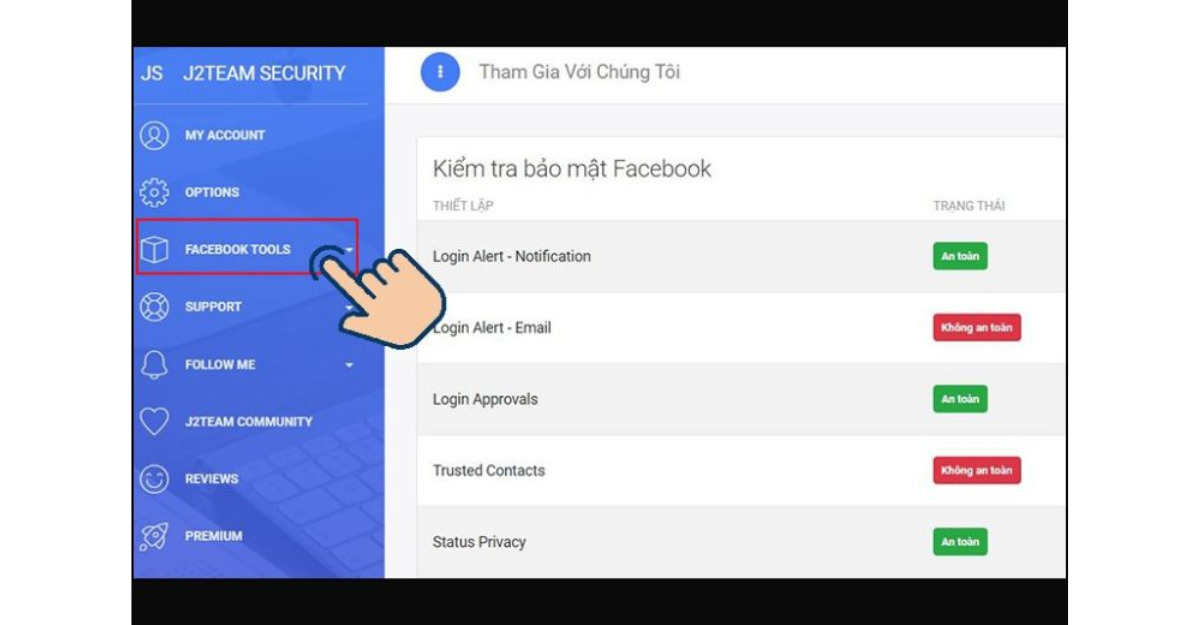
3.2 Bật khiên bảo vệ avatar Facebook với Multiple Tools for Facebook
Nếu bạn đang tìm kiếm cách bảo vệ avatar Facebook của mình một cách hiệu quả, Multiple Tools for Facebook có thể là lựa chọn đáng xem xét. Dưới đây là hướng dẫn chi tiết để bạn có thể bật khiên bảo vệ avatar của mình bằng công cụ này:
- Bước 1: Trước hết, hãy truy cập cửa hàng ứng dụng của Google Chrome và tìm kiếm tiện ích “Multiple Tools for Facebook.” Tải về và cài đặt tiện ích này vào trình duyệt của bạn.
- Bước 2: Sau khi tiện ích đã được cài đặt, mở trình duyệt và vào trang Facebook của bạn. Bạn sẽ thấy một biểu tượng mới xuất hiện. Nhấn vào đó và chọn “Tools.”
- Bước 3: Trong menu “Tools,” tìm và chọn “Profile Picture Guard.”
- Bước 4: Tại đây, bạn sẽ thấy tùy chọn “Shield Up.” Nhấn vào nó để bật khiên bảo vệ avatar của bạn.
- Bước 5: Sau khi bật khiên bảo vệ, hãy kiểm tra avatar của bạn để đảm bảo rằng nó đã được bảo vệ và không thể bị tải xuống hoặc chia sẻ một cách không đúng đắn.
Với Multiple Tools for Facebook, bạn có thể chủ động bảo vệ ảnh đại diện của mình khỏi việc lạm dụng hoặc sử dụng không đúng mục đích trên nền tảng mạng xã hội đông đảo như Facebook. Hãy áp dụng ngay để bảo vệ thông tin cá nhân của bạn và tránh những tình huống không mong muốn.
4. Cách khóa ảnh đại diện trên Facebook bằng điện thoại
Để bật khiên bảo vệ avatar của mình trên Facebook bạn có thể áp dụng cách bảo vệ avatar Facebook trên điện thoại sau:
- Bước 1: Tải và cài đặt trình duyệt Kiwi Browser. Trước hết, bạn cần tải và cài đặt trình duyệt Kiwi Browser từ cửa hàng CH Play. Đây là trình duyệt hỗ trợ nhiều tính năng mở rộng và tiện ích hơn so với trình duyệt mặc định.
- Bước 2: Đăng nhập và mở tiện ích mở rộng. Mở trình duyệt Kiwi Browser và đăng nhập vào tài khoản Facebook của bạn. Tiếp theo, chọn biểu tượng ba chấm ở góc phải màn hình và chọn “Tiện ích mở rộng”.
- Bước 3: Thêm tiện ích mở rộng L.O.C. Trong trình duyệt Kiwi, bấm vào Google và chọn Cửa hàng Chrome trực tuyến. Tại đây, tìm kiếm từ khóa “L.O.C” và chọn “Thêm vào Chrome”. Xác nhận việc thêm tiện ích và bạn đã cài đặt thành công.
- Bước 4: Kích hoạt khiên bảo vệ avatar. Sau khi cài đặt xong tiện ích L.O.C, bấm vào biểu tượng chữ X để đóng cửa sổ. Tiếp theo, chọn “Tools” và sau đó chọn “Profile Picture Guard”. Trong giao diện mới mở ra, chọn “Shield Up” để kích hoạt khiên bảo vệ avatar của bạn.
Lưu ý:
- Phương pháp này chỉ áp dụng cho các thiết bị Android hoặc phiên bản Facebook trên Android.
- Nếu bạn sử dụng iPhone, hãy đăng nhập vào tài khoản Facebook của bạn trên thiết bị Android để thực hiện các bước trên.
Công Ty Quảng Cáo Marketing Online Limoseo hy vọng rằng với hướng dẫn bật khiên bảo vệ ảnh đại diện Facebook này, bạn có thể bảo vệ avatar của mình trên Facebook một cách an toàn và hiệu quả. Nếu bạn quan tâm đến những bài viết hướng dẫn và thủ thuật hữu ích khác, đừng ngần ngại theo dõi Limoseo. Chúng tôi sẽ tiếp tục mang đến cho bạn những thông tin hữu ích và thú vị nhất. Chúc bạn có một trải nghiệm an toàn và thú vị trên Facebook!

